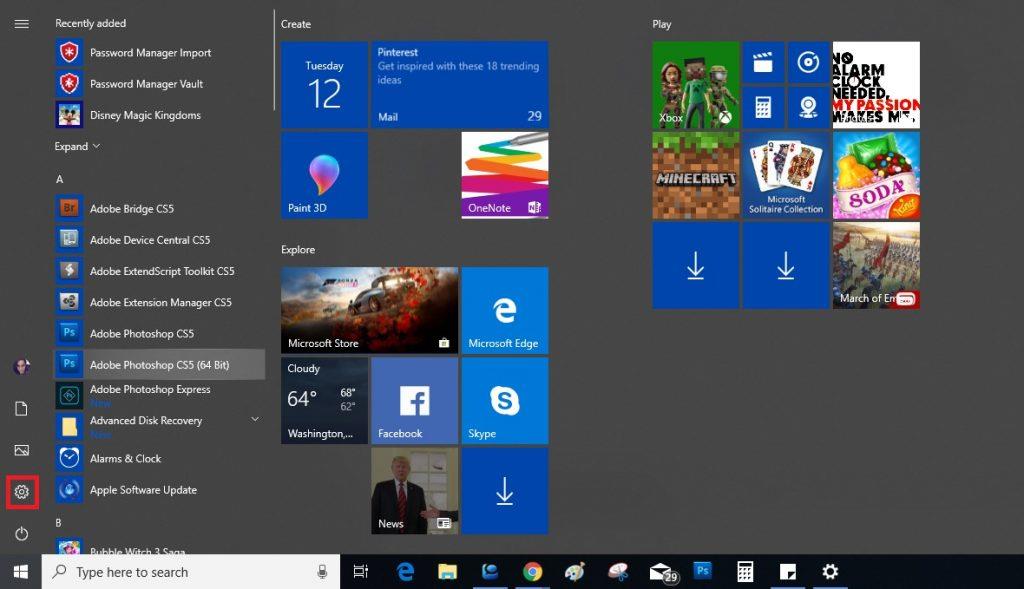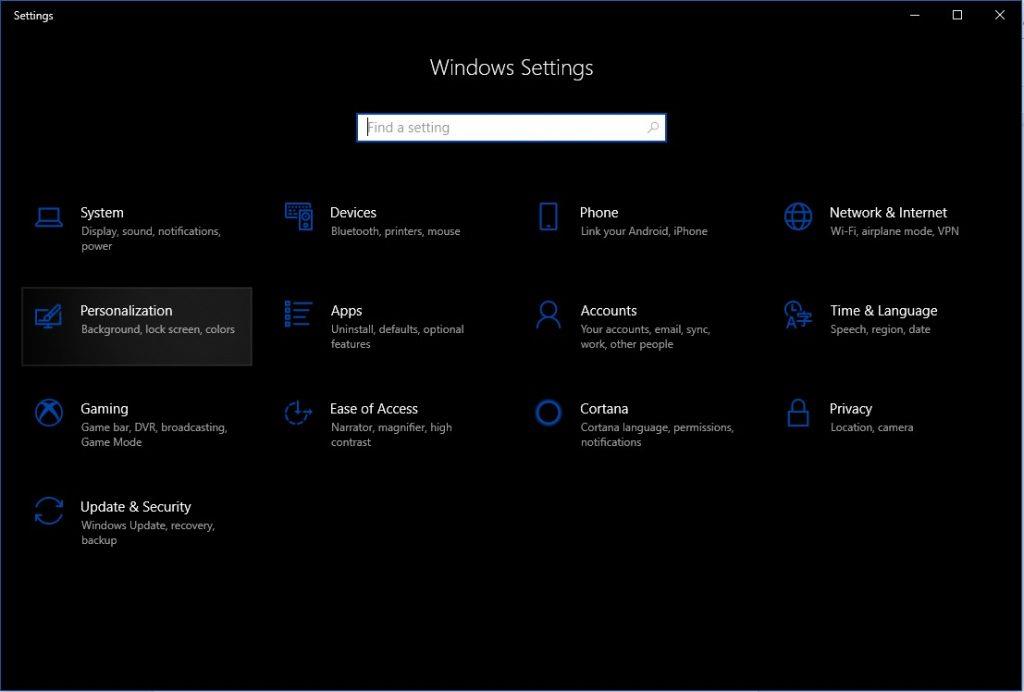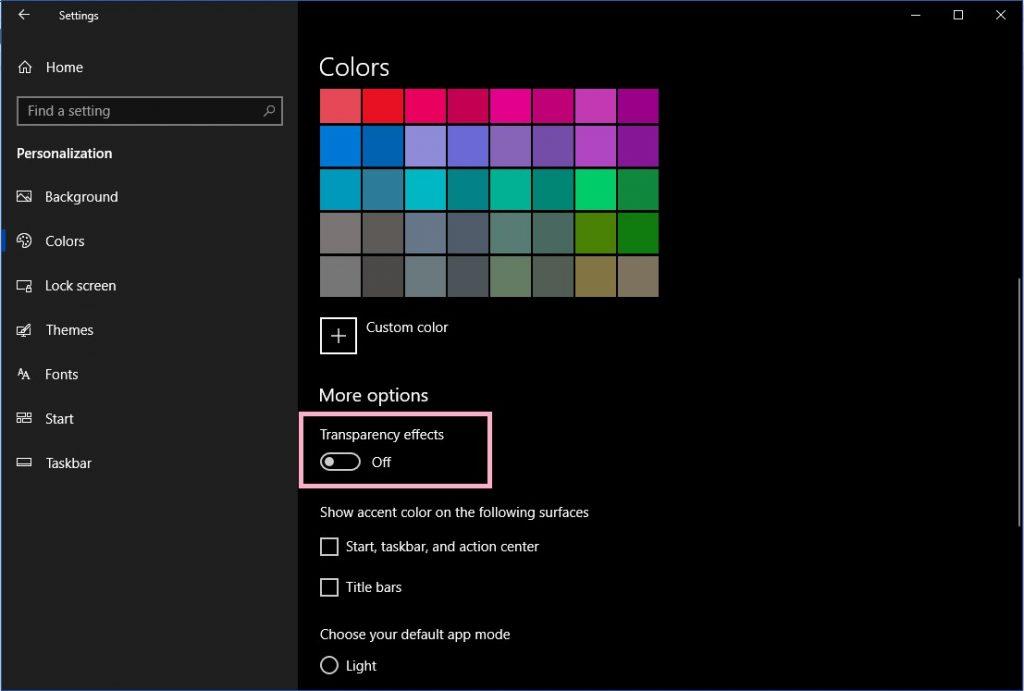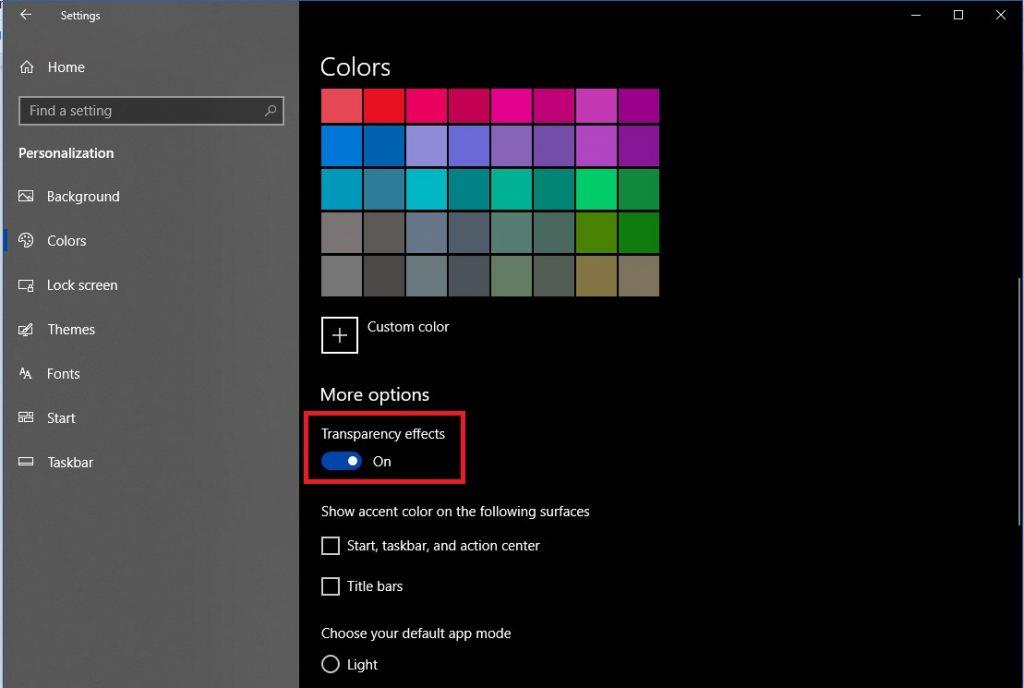„Windows 10“ iki šiol buvo pati gražiausia „Windows“ OS sąsaja. Tai nėra vienintelė „Windows“ kokybė. Jame taip pat yra daug funkcijų, kurios padeda gerinti naršymą. Su kiekvienu išleidžiamu „Windows 10“ atnaujinimu ji improvizuoja ir prideda naujų funkcijų. Viena iš labiausiai įtemptų funkcijų yra „Fluent Design System“. „Microsoft“ tai labiau pripažįsta.
Fluent Design System, projekto neonas, pirmą kartą pasirodė 2017 m. Jį sudarė penki pagrindiniai elementai: gylis, šviesa, mastelis, judėjimas ir medžiaga. Šios funkcijos padeda kurti įvairius vaizdinius efektus, kuriuos galite pamatyti keliose „Windows 10“ vartotojo sąsajos dalyse.
Sakoma, kad akrilas yra vienas iš pirmaujančių Fluent dizaino efektų, kurį galima labai lengvai pastebėti. Permatomas fonas, kuris pasirodo atidarius meniu Pradėti arba Veiksmų centrą.
Kitas pastebimas efektas yra šviesos įkvėptas atskleidimas. Tai akinantis efektas, kuris atsiranda, kai pelės žymeklį nuvedate ant komponentų programoje „Nustatymai“ kartu su kitomis „Windows“ vietinėmis programomis.
Šie efektai užburia, bet ne visi mėgsta sklandų dizaino efektą, jei esate vienas iš jų, tuomet turite žinoti, kaip jį išjungti. Šiame įraše išvardijome veiksmus, kaip išjungti sklandžius dizaino elementus sistemoje „Windows 10“, kad sužinotumėte, skaitykite toliau!
„Windows 10“ sklandaus dizaino sistemos naujinimų išjungimo veiksmai
Galite išjungti pakeitimus, kuriuos „Microsoft“ pateikė sklandaus dizaino sistemoje „Windows“, naudodami programą „Nustatymai“. Tačiau neturime parinkties, specialiai sukurtos išjungti visą sklandų dizainą, bet galite išjungti skaidrumą, kuris gali padėti.
Taip pat skaitykite: -
Kaip nustatyti „Windows Hello“ sistemoje „Windows“... „ Windows Hello“ naujoji biometrinė technologija suteikia papildomą saugumo lygį „Windows 10“ naudotojams. Tai padeda atrakinti...
Šią parinktį galima pasiekti „Windows 10“ kompiuteryje su „Fall Creators Update“. Pažiūrėkime, kaip išjungti sklandžius dizaino naujinimus sistemoje Windows 10:
1 veiksmas: eikite į meniu Pradėti ir spustelėkite Nustatymai, kad paleistumėte nustatymų programą.
Pastaba: paspauskite Windows ir I, kad gautumėte nustatymus.
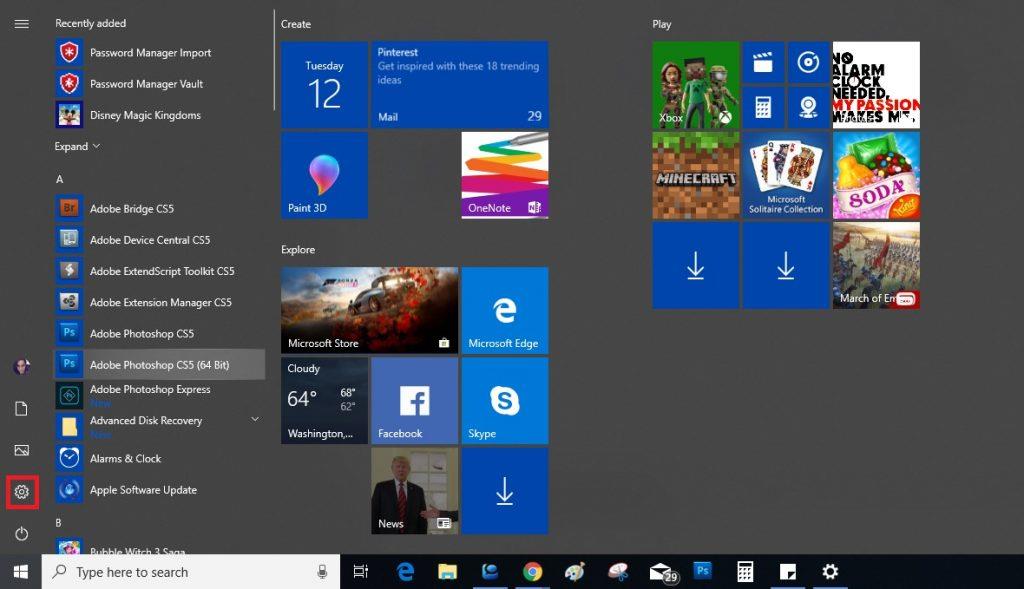
2 veiksmas: Dabar nustatymų programoje spustelėkite Personalizavimas.
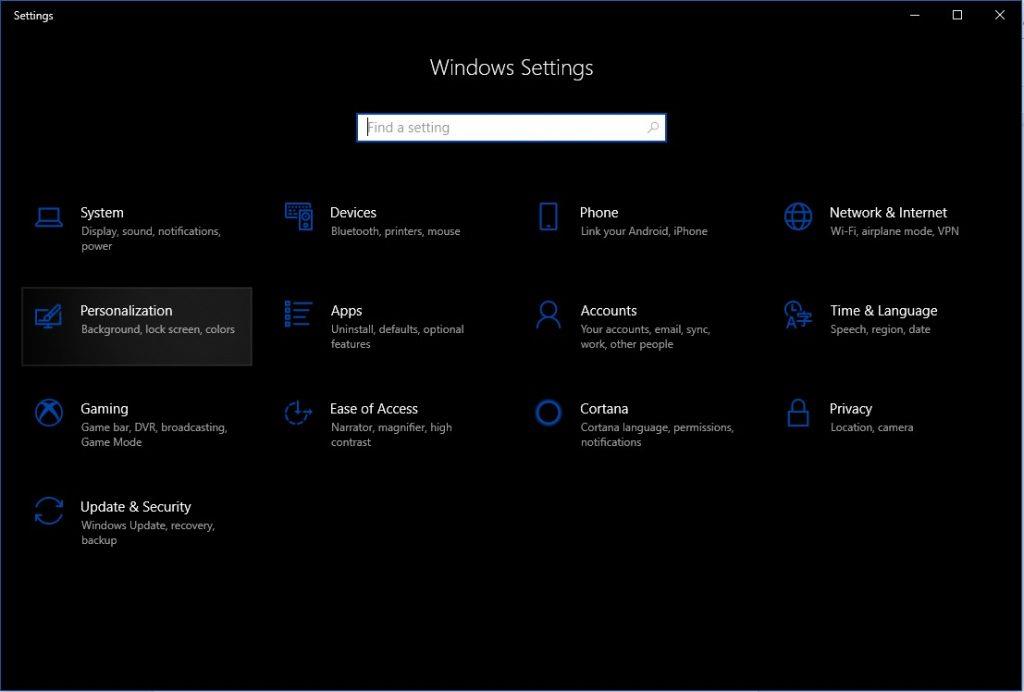
3 veiksmas: Personalizavimo lange raskite ir spustelėkite Spalvos.
4 veiksmas: eikite į Skaidrumo efektai ir perjunkite jungiklį į kairę, kad jį išjungtumėte.
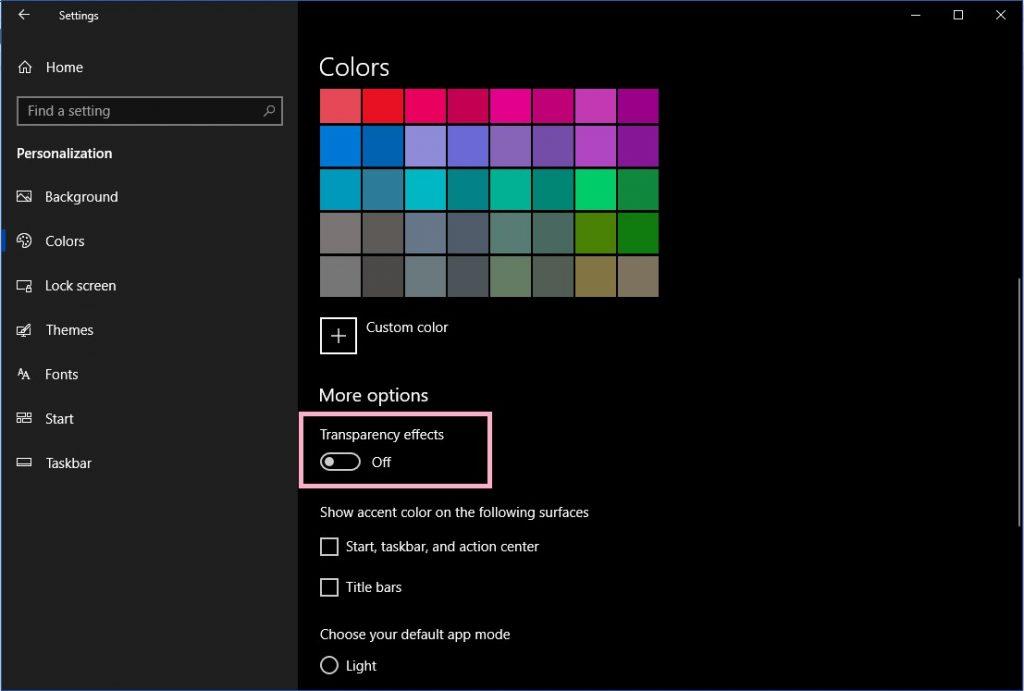
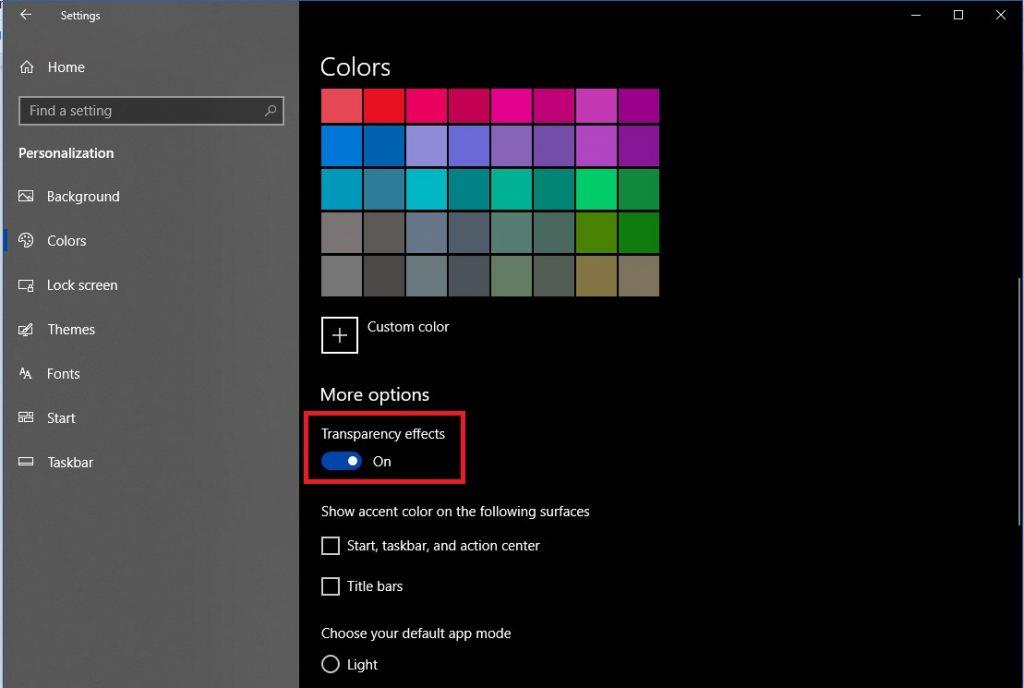
Kai tai padarysite, „Windows 10“ kompiuteryje nematysite sklandaus dizaino efektų. Jei kada nors norėsite suaktyvinti sklandžius dizaino efektus, perjungimo mygtuką galite perjungti į dešinę.
Kuo skiriasi sklandus dizainas išjungtas?
Išjungę Transparent efektus, kad išjungtumėte „Fluent Design“ naujinimą, atimate visą „Windows 10“ išvaizdą. Tačiau jei pažvelgsite į teigiamą sklandaus dizaino aspektą, suprasite, kad taupote procesoriaus išteklius ir taip pat akumuliatorius, jei naudojate nešiojamąjį kompiuterį. Tačiau perjungimo mygtuko perjungimas į kairę neužtikrina, kad visi sklandūs dizaino pakeitimai bus išjungti, tačiau matomi dingsta.
Taip pat skaitykite: -
Kaip sužinoti, kas vagia jūsų „Wi-Fi“? Kaip nustatyti, ar kas nors vagia jūsų „Wi-Fi“. Šiame vadove paaiškiname, kaip nustatyti, ar jūsų...
Ką manote apie „Fluent Design“ sistemoje „Windows 10“? Ar tau tai patinka? Savo mintis galite išreikšti žemiau esančiame komentarų skyriuje.